Mirrativ(ミラティブ)の「アカウント」をくわしく解説!
この記事ではMirrativ(ミラティブ)のアカウントについて焦点を当てて特集していきます。1Mirrativ(ミラティブ)のアプリでアカウントを作成する方法と削除(さようなら)する方法、パスコードの設定手順、Twitterではじめる手順についても紹介します。
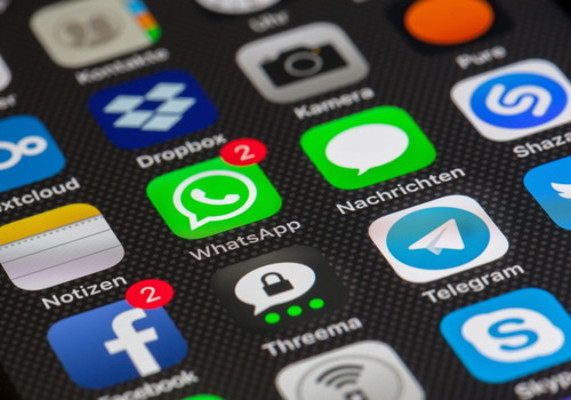
目次
- 1【Mirrativ(ミラティブ)】「アカウント」の作成方法
- ・はじめる手順
- ・Twitterではじめる手順
- 2【Mirrativ(ミラティブ)】「アカウント」を守る方法
- ・パスコードの設定手順
- ・設定後のログイン手順
- 3【Mirrativ(ミラティブ)】「アカウント」を守るポイント
- ・主なポイント
- 4【Mirrativ(ミラティブ)】「アカウント」の引き継ぎ方法
- ・引き継ぐときの事前準備
- ・引き継ぐ手順
- 5【Mirrativ(ミラティブ)】「アカウント」の削除方法
- ・削除はできない
- ・ログアウト/二度とさようならの事前準備
- ・削除の手順
- ・Mirrativ(ミラティブ)のアプリ
- ・合わせて読みたい!ゲーム配信に関する記事一覧
【Mirrativ(ミラティブ)】「アカウント」の作成方法
まずはMirrativ(ミラティブ)のサービスでアカウントを作成する方法から説明していきます。
はじめる手順
Mirrativ(ミラティブ)のサービスでアカウントを作成する方法は、難しくありません。簡単な情報を入力することですぐにはじめることができます。まずはお使いのスマホ端末にMirrativのアプリをダウンロード・インストールして起動します。
ニックネームを入力する
Mirrativ(ミラティブ)のアプリをスマホ端末にダウンロード・インストール、起動できましたら「はじめる」をタップします。
するとニックネームの設定画面が表示されます。好きなニックネームを設定して「OK」をタップします。こちらは後で編集することもできます。
アカウントを作成する
ニックネームを設定すると、次に必要事項の入力項目が表示されます。性別や誕生年を設定して「回答する」をタップして、Mirrativ(ミラティブ)で使用するアカウントを作成します。
好きなゲームを選択する画面に移りますが、こちらは回答してもスキップしても結構です。最後にホーム画面が表示されましたらアカウント作成完了です。
Twitterではじめる手順
次に、Twitterのアカウントを使用してMirrativをはじめる手順を紹介します。
Twitterのアカウントを作成する
この場合は、アプリを起動した最初の画面で「Twitterではじめる」を選択してアカウント作成を開始します。
アプリにアクセスを許可を選択する
タップすることで、画面がTwitterの連携認証画面になります。認証画面になりましたらアプリにアクセスを許可をタップすることでアカウントが作成されます。上記とTwitter、いずれか好きなやり方でMirrativをはじめることができます。
 ミラティブ(MIRRATIV)のゲーム配信方法は?使い方を解説!
ミラティブ(MIRRATIV)のゲーム配信方法は?使い方を解説!【Mirrativ(ミラティブ)】「アカウント」を守る方法
Mirrativ(ミラティブ)のアカウントを作成する方法について解説してきました。直接アカウントを作成できるだけでなく、Twitterを使って作成することもでき、便利です。Mirratovでアカウントを作成できましたら、次のセクションに移ります。
ここからは、Mirratiovのアプリで作成したアカウントを守る方法について説明していきます。主にパスコードに関して解説をします。セキュリティを高めておくことで、予期せぬトラブルを回避することができるようになりますのでおすすめします。
パスコードの設定手順
早速Mirrativのアプリでパスコードを設定する方法について解説します。パスコードはいつでも設定することができますので、積極的に活用することが重要です。初めての方は以下のステップの通り操作をして設定を済ませてください。
マイページの各種設定を開く
パスコードを設定するための最初のステップになりますが、まずはMirrativのアプリを起動します。起動しましたら、マイページを開きます。次に右上の「…」をタップします。
表示されたメニューから各種設定の項目をタップして開きます。
パスコードの設定を行う
Twitter情報の下に「パスコード設定」という項目が表示されますのでタップすることで設定できます。パスコード設定の部分はTwitterのアカウントを連携させていない場合は表示されません。
設定後のログイン手順
パスコードを設定しましたあ、次に設定後のMirrativへのログイン手順について説明していきます。
設定したパスコードを入力する
Mirrativのパスコードは、別の端末でログインする際に入力が必要になります。4けたのコード入力画面が表示された場合は、設定したものを入力するだけで同じアカウントでログインできます。
一定回数間違えると6時間ロックされる
パスコードを入力する際に注意した点があります。それは一定回数間違えると6時間アカウントがロックされてしまうということです。待機することで解除されますが、決まった時間に配信を予定していた方にとってはトラブルになります。
 ミラティブ(MIRRATIV)をPCから配信する方法!PCでのスマホ画面配信方法は?
ミラティブ(MIRRATIV)をPCから配信する方法!PCでのスマホ画面配信方法は?【Mirrativ(ミラティブ)】「アカウント」を守るポイント
Mirrativ(ミラティブ)のアカウントでパスコードを設定する方法について解説してきました。パスコードを事前に設定しておくことで、スマホ端末を変更した場合でも問題なくスムーズにログインできます。リスクを軽減するためには必須の設定です。
ここからは、より踏み込んだ内容を解説していきます。Mirrativのサービスで自身のアカウントを守るポイントについて解説を進めていきます。
主なポイント
Mirrativのアプリでアカウントを守るための主なポイントとして今回は2つの項目をピックアップして解説していきます。「忘れない」「教えない」というキーワードを中心に紹介します。忘れない・教えないを意識しながらMirratovを使っていきます。
パスコードを忘れないように注意する
まずは「忘れない」のキーワードから詳しく解説していきます。「忘れない」とは、自身で設定したパスコードを忘れないようにするということです。アカウントにログインできないというトラブルを防ぐために必須になります。
「忘れない」を継続するためにも、パスコードはスマホで利用できるパスワード管理アプリなどに保管しておくこともおすすめです。
人には絶対にパスコードを教えない
次に、「教えない」のキーワードについて説明していきます。「教えない」とは、設定した自身のパスコードを他人に教えないということです。他人に知られてしまうとアカウントの乗っ取りなどのリスクが生じてしまいます。
上記で紹介した「忘れない」と「教えない」を意識しながらMirrativを使うことで、予期せぬトラブルから高確率で自身を守ることができます。
【Mirrativ(ミラティブ)】「アカウント」の引き継ぎ方法
Mirrativで作成したアカウントを守る方法と、守るために意識したいポイントについて紹介してきました。セキュリティも万全にした状態であればより安心してMirrativを楽しむことができますので、是非設定を欠かさずに行ってください。
ここからは次のセクションに移ります。Mrrativ(ミラティブ)のアカウントの引き継ぎをする方法について説明していきます。スマホを機種変更する場合などはこちらを事前にチェックしておくことを強くおすすめします。
引き継ぐときの事前準備
早速Mirrativのアカウント引き継ぎのための準備について解説します。機種変更をする前に自身のMirrativアカウントで設定をしておきたい項目をステップごとに紹介しておきます。以下の設定を済ませた上で引き継ぎに移ります。
Twitter連携を行う
Mirrativのアカウントで引き継ぎをするための準備として最初にするのが、Twitterの連携を行うということです。Mirrativでアカウント作成をする際に「Twitterではじめる」を選択した方はすでにアカウントが連携されています。
まだの方は、マイページの各種設定からTwitterアカウントを認証させることができます。別のTwitterアカウントにしたい場合もこちらを操作します。
パスコードの設定を済ませておく
Mirratovのアカウント引き継ぎを行うための準備として次にやっておきたいのが、パスコードの設定になります。Twitterのアカウントを連携させている場合は、設定ができるようになっています。設定方法は、先ほど解説に記載した通りです。
覚えやすく、かつ他人から推測されにくいパスコードを設定しておくと、よりセキュリティを高めることができますのでおすすめです。
引き継ぐ手順
上記の2ステップが完了しましたら、いよいよアカウントの引き継ぎになります。Mirrativのアカウントを別の端末で新しく使用していきたい場合に以下の操作を行います。機種変更するたびに新しくアカウントを作成する必要はありません。
新端末でTwitterでログインする
上記で説明したTwitterアカウントの連携と、パスコードの設定がすべて完了していることを改めて確認しましたら、新しい端末でMirrativにログインします。この時「Twitterでログイン」をするのがポイントになります。
アカウントを旧端末から引き継げる
この他に特別な操作は必要ありません。自身のアカウントに連携させているTwitterのアカウントでログインすることで、同じアカウントを変わりなく使用することが可能です。これで旧端末からMirrativの引き継ぎが完了となります。
 【Mirrativ(ミラティブ)】アカウントの削除/退会方法!再登録は?
【Mirrativ(ミラティブ)】アカウントの削除/退会方法!再登録は?【Mirrativ(ミラティブ)】「アカウント」の削除方法
Mirrativのアカウントを旧端末から新端末に引き継ぎをする方法について説明してきました。上記の手順で引き継ぎを行えば、機種変更をしても難なくMirrativを使用し続けることができます。機種変更の予定が無くてもパスコード設定はしておくと便利です。
ここからは最後のセクションになります。Mirrativのアカウントを削除(さようなら)する方法について解説していきます。今後Mirrativを使用する予定がない方に向けた説明になります。退会を検討している方も以下のチェックをおすすめします。
削除はできない
実は、Mirrativではアカウントの削除はできない仕組みになっています。そのため、完全な退会によるアカウント削除の項目がアプリ内に用意されていません。ただし、退会と同じような扱いにすることは可能です。以下で詳しく説明します。
ログアウトによる「さようなら」しかできない
Mirrativではアカウントの完全削除ができない仕組みになっていますが、アカウントをログアウトさせることで同じような扱いにすることが可能です。それをMirrativでは「さようなら」と呼んでいます。辞めたい場合はこの「さようなら」をすることになります。
パスコードを設定しない場合は復帰はできない
今後全くMirrativを使用する予定がない場合はパスコード設定を解除しておくことがポイントになります。パスコードを残していると、次回ログインできるようになりますのでアカウント自体はまだ生きていることになります。
削除に相当するのは「二度とさようなら」
Mirrativでパスコードを設定せずにさようならをすることで「二度とさようなら」ができ、これはアカウント削除とほぼ同じようなものになります。
ログアウト/二度とさようならの事前準備
二度とさようならの事前準備について説明します。
プロフィールの削除
まずはプロフィールに記載されている情報を削除します。
Twitter連携の解除
次にTwitterの連携も解除しておきます。
録画の削除
もし今まで配信していた場合は録画の削除も忘れずに行います。
削除の手順
以下では削除(さようなら)の手順を紹介します。
パスコードを設定せずに各種設定を開く
まずはパスコードの設定が解除されている状態で各種設定を開きます。
ログアウトを選択する
一番下にある「ログアウト」を選択することでさようならが完了となります。
Mirrativ(ミラティブ)のアプリ
Mirrativeのアプリへのリンクを以下に記載しておきます。適宜活用ください。
合わせて読みたい!ゲーム配信に関する記事一覧
 【iPhone】「ツイキャスゲームズ」の使い方!ゲーム配信のやり方を解説!
【iPhone】「ツイキャスゲームズ」の使い方!ゲーム配信のやり方を解説! 【初心者/入門編】Twitchでゲーム配信をする方法!
【初心者/入門編】Twitchでゲーム配信をする方法! 【Twitch】PC版ゲーム配信アプリ「Twitch Studio」を発表!
【Twitch】PC版ゲーム配信アプリ「Twitch Studio」を発表! ツイキャスでゲーム配信する方法【iPhone】
ツイキャスでゲーム配信する方法【iPhone】


















